환경제어시스템 설치 현장에서 발생하는 대부분의 장애는 네트워크 문제로 발생하고 있으므로 시스템이 정상작동하지 않을 때에는 간단한 자가진단을 해 볼 수 있습니다. 네트워크 문제 중 현장의 인터넷 장애로 확인되면 본 시스템에서 해결할 수 있는 부분은 아니며, 인터넷 개설업체(KT나 SKT 등)에 AS를 요청하여야 합니다.
네트워크 장애 복구 후 시스템이 자동으로 정상화 되지 않으면 먼저 간단한 자가 진단을 해 보신 다음 그래도 문제가 해결되지 않으면 제조사 및 설치담당자에게 AS를 요청하시고 요청시에는 장애내용과 자가진단 결과를 함께 말씀해 주시면 좀 더 빠른 대응 및 복구에 도움이 될 수 있습니다.
1. "통신이상" 이 나타나면
환경제어 프로그램과 제어기의 네트워크 상태가 좋지 않거나 순간정전 등 이상현상 발생 후 자동복귀가 되지 못했을 때 "통신이상" 상태가 발생할 수 있습니다. 환경제어 프로그램에서 "통신이상"이 표시되면 제어상태, 제어버튼 등이 작동하지 않고, 센서데이터도 표시되지 않습니다.
1) 크롬 "새로고침"
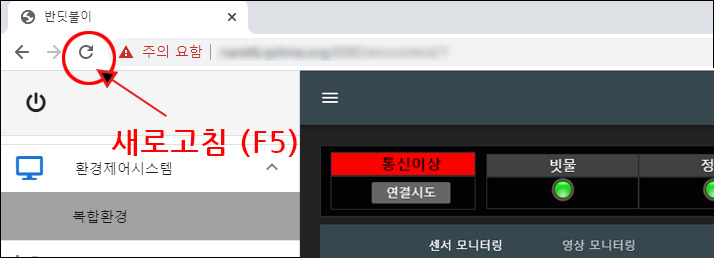
먼저 제어기의 상태를 불러오는 페이지가 잘못 되었을 수 있으므로 브라우저에서 새로고침을 누르거나 "F5"를 눌러 새로고침 해 줍니다. 새로고침 아이콘은 주소창 바로 왼쪽에 있습니다.
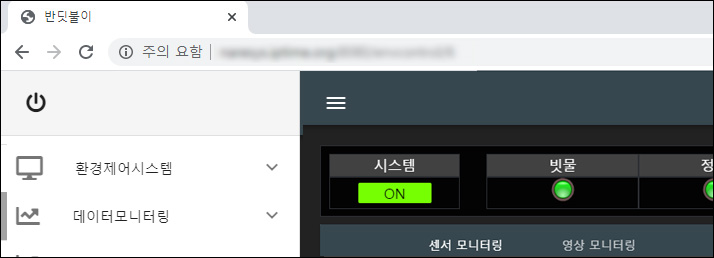
새로고침해도 계속 "통신이상"이라면 단순 화면의 문제가 아니라 프로그램과 제어기의 통신이 안되는 상황입니다.
2) 연결시도
현장의 터치모니터나 원격 PC 프로그램에서 "통신이상"이 표시되는 것은 프로그램과 메인제어기 사이의 통신이 끊겼다는 뜻입니다. 이는 웹 프로그램이 제어기와 연결을 하지 못하는 상황으로 메인제어기에서 자동제어는 정상적으로 작동하고 있으나 프로그램만 작동하지 않고 있는 상황일 수도 있습니다. 이 때에는 프로그램을 재연결 시켜 주어야 합니다.
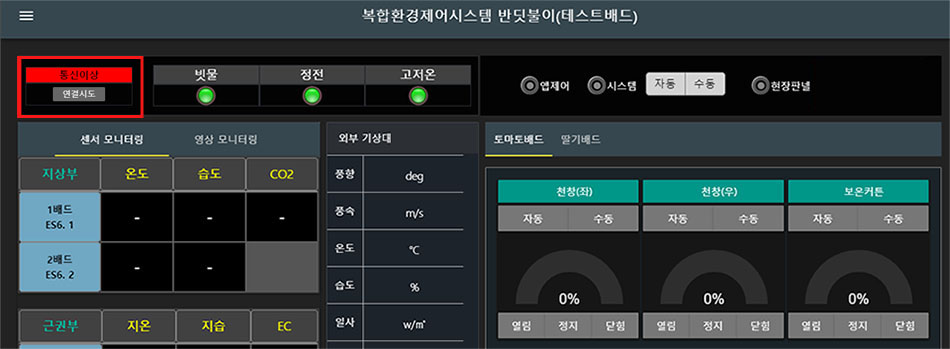
제어모드가 있는 우측상단을 보면 [연결시도] 라는 버튼이 있습니다. 이 버튼을 클릭하면 프로그램을 재시작 및 제어기와 재연결 시도를 하게 됩니다. 연결되는 동안 2~5초 정도의 시간이 소요되므로 버튼을 반복해서 누르시지 마시고 기다려 주시기 바랍니다.
메인제어기는 현장의 네트워크 상태가 불안하거나 노이즈 등이 발생하는 경우 메인제어기가 자동으로 리셋되면서 장애 발생을 방지하는데 이 때 프로그램에서 자동 연동이 되지 않아서 발생하는 문제입니다. 만약 통신이상 상태가 자주 발생하면 메인제어기나 현장 네트워크(인터넷) 등의 점검이 필요할 수도 있으므로 연락주시기 바랍니다.
(1) 통신이상이 발생하면..
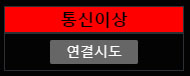
(2) "연결시도" 클릭
(3) 3~5초 기다리면 "통신정상" 상태로 복귀
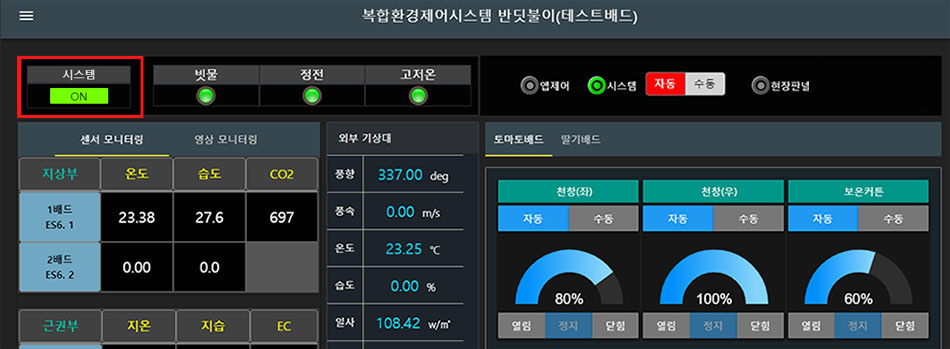
통신이 정상으로 돌아오면 우측에 보이던 [연결시도] 버튼은 사라지고 [ON] 상태로 표시됩니다.
메인제어기가 정상 작동중이라면 자동제어는 이상없이 동작중입니다. 다만, 제어기로 부터 센서데이터를 전송 받지 못해서 데이터 저장이 되지 않습니다. 메인제어기가 작동중인 상태라면 "연결시도' 버튼만으로 프로그램이 살아납니다. 만약 연결시도를 해도 아무런 반응이 없으면 현장 네트워크 점검이 필요합니다. 네트워크 점검은 먼저 공유기에서 확인할 수 있습니다.
2. 공유기 확인
공유기는 보통 메인제어기 판넬 안에 있습니다. 환경제어시스템의 정상적인 운영을 위해 임의로 설정을 변경하거나 다른 기기를 연결하거나 하지 마시기 바랍니다.
(1) 메인 함체 내부에서 공유기를 확인합니다.
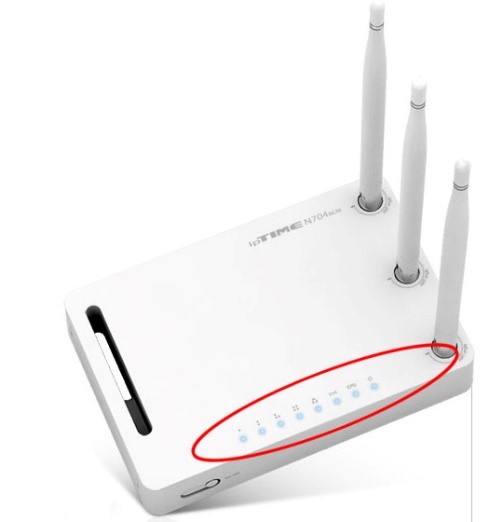
메인함체 내부 말고 외부에 설치되어 있을 수도 있습니다.
공유기는 현장에 따라 모델이 다를 수 있으나 기본 사용방법은 동일하므로 해당 LED 램프를 확인하면 됩니다.
(2) 전원 LED 램프에 불빛이 들어오고 있는지 확인합니다.

전원 불빛이 들어오고 있지 않으면 전원 불량입니다. 공유기의 전원선이 제대로 연결되어 있는지 확인하고 차단기가 내려가 있는지 확인합니다.
(3) 인테넷 LED 램프에 불빛이 들어오고 있는지 확인합니다.

인터넷 LED 램프에 불빛이 깜빡이고 있어야 정상으로 인터넷 통신을 하고 있는 상태입니다. 불빛이 깜박이고 있지 않으면 메인 인터넷 불량입니다.
인터넷 선은 공유기 제일 왼쪽에 노란색으로 구분되어 있는 포트입니다.
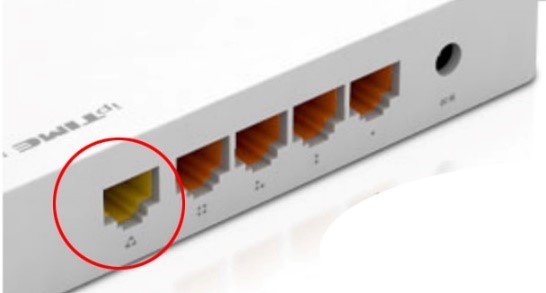
인터넷 선이 제대로 연결되어 있는지 확인합니다. 선을 뺀다음 다시 연결해 봅니다. 외부에서 들어오는 메인 인터넷 선이 제일 왼쪽의 노란색 포트에 연결되어야 합니다. 제대로 연결되어 있는데도 불빛이 반응이 없으면 KT, SKT, LG 등의 가입한 인터넷 회사에 문의하여 점검 요청 하시기 바랍니다. 인터넷 선에는 문제가 없으면 이제 내부 연결을 확인해야 합니다.
(4) 공유기 LAN 연결된 포트에 불빛이 제대로 깜빡이는지 확인합니다.
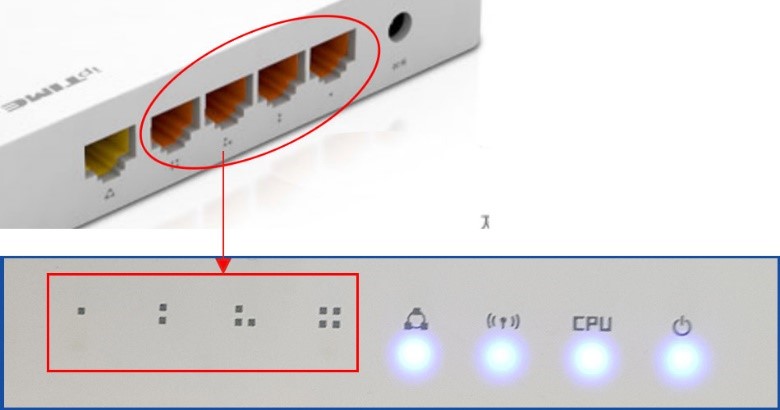
공유기 옆면에 인터넷선이 연결된 부분의 문양을 확인하고 전면에 같은 문양에서 불빛이 깜빡이고 있는지 확인합니다. LAN 선이 연결된 포트는 불빛이 깜빡여야 해당 연결 기기로 네트워크 통신이 가능합니다. LAN 선이 연결되어 있는데도 불빛이 깜빡이지 않으면 해당 통신 불량입니다.
LAN 선을 뽑아서 다른 포트에 연결했을 때 정상으로 불빛이 깜빡이면 해당 포트가 고장난 것이므로 정상 작동하는 포트를 사용하도록 합니다.
다른 포트에 꽂아도 반응이 없으면 LAN 케이블이 고장났을 수 있으므로 해당선을 교체하도록 합니다.
서버리셋을 하고 공유기 및 인터넷 선 확인을 했을 때도 아무 문제가 없는데도 "통신이상" 상태가 계속되면 이제 장치 점검을 해 보아야 합니다.
3. 메인 보드 확인
(1) 메인 함체 내부에서 주장치(Eyesen5) 보드를 확인합니다.
함체내에 있는 보드중에 아래그림처럼 생긴 것이 주제어보드이며 상단에 "Eyesen5"로 인쇄되어 있습니다.

주장치가 Eyesen5인지 확인합니다.
(2) 우측 하단의 랜포트 위에 있는 LED를 확인합니다.


(3) 좌측에서 1번 LED와 4번 LED에서 빨간불이 들어오고 있는지 확인합니다.
1번째 LED는 전원이고, 4번째 LED는 인터넷 램프입니다. 두개는 빨간불이 들어와 있어야 정상입니다.
1번째 LED에 빨간불이 꺼진 상태면 전원불량입니다. 차단기가 내려가 있는지 확인합니다.
4번째 LED에 빨간불이 꺼진 상태면 인터넷불량입니다. 인터넷 선, 공유기를 다시 한번 점검해 주시기 바랍니다. 인터넷, 전원 모두 정상인데 보드에 LED가 들어오지 않는다면 보드 문제로 교체 또는 수리요청 하시기 바랍니다.
(4) 2번 3번 LED를 확인합니다.

2번째, 3번째 LED는 485 등 통신램프로 데이터 통신이 있을 때 깜빡입니다.
인터넷 점검 --> 메인보드 점검을 해 보신 후 조치가 불가하거나 해결이 되지 않았다면 진단 결과와 함께 AS 요청을 해 주시기 바랍니다.